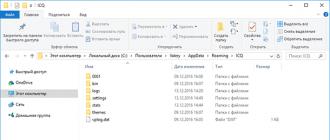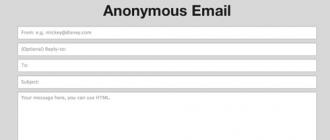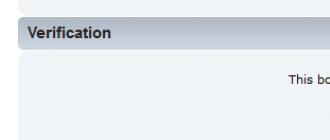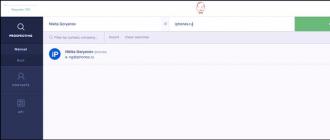Mening hujjatlarim - bu tizim papkasi. Windows 7 da papka Hujjatlar deb nomlanishi mumkin. U foydalanuvchi ma'lumotlarini, masalan, video o'yin fayllarini saqlaydi. Agar jild nomi sizni qoniqtirmasa, uni boshqa narsaga o'zgartirishingiz mumkin. Endi mening hujjatlarim papkasining nomini qanday o'zgartirish haqida gaplashamiz. Win 7 uchun: Foydalanuvchilar papkasini oching, u erda ikkita papkani ko'ramiz: Umumiy va Administrator.
Administratorni oching. Mening hujjatlarim papkasida sichqonchaning o'ng tugmachasini bosing. Qayta nomlash-ni tanlang. Ismni o'zgartiring va Enter tugmasini bosing. Win XP uchun: drayverni (C :), keyin Hujjatlar va sozlamalarni ochishingiz kerak. Tizim administratori nomi bilan jildni tanlang. Mana mening hujjatlarim papkasi. Va Windows 7 da xuddi shunday qilish kerak.
Tarmoq papkasini qanday yaratish mumkin? juda oddiy. Keling, kompyuterimni ochaylik. Qattiq diskning kerakli qismini sichqonchaning o'ng tugmasi bilan bosing. Endi siz Yaratish-ni tanlashingiz kerak, keyin jildni tanlang. Ismni kiriting va u erda kerakli fayllarni nusxalash. Keyin, Umumiy foydalanishga o'ting va "Muayyan foydalanuvchilar" opsiyasini tanlang. Foydalanuvchilar va Hammasi ustiga bosing. Yana almashish tugmasini bosing va Fayllar va pastki kataloglarga qo'llash-ni tanlang. Endi siz Finish tugmasini bosishingiz kerak.
Kerakli fayllarni papkaga tashlab, keyinroq topish osonroq bo'lishi uchun ularni o'sha erda saqlashingiz mumkin. Uni qanday qilib papkaga qo'yish kerak? Buning uchun biz kerakli faylni topamiz va uni jildga sudrab olib boramiz. Agar ko'p fayllar bo'lsa, ularni tanlang va ularni ham sudrab olib boring. Biroq, bu yagona yo'l emas. Siz kerakli fayllarni tanlashingiz mumkin, ularni sichqonchaning o'ng tugmasi bilan bosing va Nusxa olish (yoki Ctrl + C) ni tanlang. Endi jildga o'ting, undagi bo'sh joyni bosing va sichqonchaning o'ng tugmachasini bosgandan so'ng, Qo'yish (yoki Ctrl + V) ni bosing.
Deyarli har bir foydalanuvchi papkalarni yoki fayllarni o'chirish muammosiga duch keldi. Ayniqsa, yaqinda kompyuterda ishlay boshlaganlar. Jildni administrator sifatida qanday o'chirish mumkin? O'chirib bo'lmaydigan jildni o'chirish uchun Internetdan Unlocker dasturini yuklab olishingiz kerak. Keyin Unlocker arxivi bo'lgan papkaga o'ting. Dasturni kompyuteringizga o'rnating. Unlocker-da kerakli jildni tanlang va u sizga qaysi jarayonlar papkani o'chirishga xalaqit berayotganini aytib beradi. Jildni o'chirishdan oldin siz harakatlarni bloklaydigan barcha jarayonlarni yopishingiz mumkin. Agar bu bajarilmasa, dastur orqali jildni o'chirib tashlang.
Agar papka ataylab o'chirilmasa, uni qayta tiklashingiz mumkin. Faqat xavfsiz bo'lish uchun siz rasm yaratishingiz kerak. Buning uchun Nero Burning ROM dasturini yuklab oling yoki u allaqachon Windows bilan o'rnatilgan bo'lishi mumkin. Qanday qilib papkadan rasm yaratish mumkin? Dasturga o'ting, "Fayl" ni, keyin "Yaratish" ni tanlang. Yoki Ctrl + N tezkor tugmalaridan foydalaning. Formatingizni, CD yoki DVD-ni tanlang.
Yangi-ni tanlang. Fayllari rasmga kiritiladigan jildni tanlang. Kerakli fayllarni tanlang. Rasmga qo'shiladigan fayllarni qo'shing. Tanlangan fayllarni sichqonchaning o'ng tugmasi bilan bosing va Kompilyatsiyaga nusxalash-ni tanlang. Yozib olish tugmasini bosing. Keyin Ctrl + B tugmachalarini bosing va Yoqish-ni bosing. Kerakli variantlarni tanlang. Yozuvning tugashini kutamiz va OK tugmasini bosing.
Windows oilasidagi har bir operatsion tizimda standart papkalar mavjud. Bunga "Mening hujjatlarim" papkasi kiradi. Odatiy bo'lib, unda turli ofis ilovalari hujjatlari va ba'zi video o'yin komponentlari saqlanadi. "Mening hujjatlarim" nomi Windows operatsion tizimlarining barcha versiyalari uchun standartdir. Garchi ba'zi versiyalarda uni oddiygina "Hujjatlar" deb atash mumkin. Agar ushbu jild nomi sizni qanoatlantirmasa, uni boshqasiga o'zgartirishingiz mumkin.
Sizga kerak bo'ladi
- - Windows operatsion tizimiga ega kompyuter (XP, Windows 7).
Ko'rsatmalar
Sizga kerak bo'ladi
- - Windows 7/Vista.
Ko'rsatmalar
- Vista va Seven-da "Mening hujjatlarim" jildining joylashuvini o'zgartirish
- Windows 7 da xususiyatlarni qanday o'zgartirish mumkin
Butun Windows operatsion tizimida standart papkalar mavjud. Bunga "Mening hujjatlarim" papkasi kiradi. Odatiy bo'lib, unda turli ofis ilovalari hujjatlari va ba'zi video o'yin komponentlari saqlanadi. "Mening hujjatlarim" nomi Windows operatsion tizimlarining barcha versiyalari uchun standartdir. To'g'ri, ba'zi versiyalarda uni ibtidoiy "Hujjatlar" deb atash mumkin. Agar ushbu jild nomi sizni qanoatlantirmasa, uni boshqa narsaga o'zgartirishingiz mumkin.
Sizga kerak bo'ladi
- – Windows operatsion tizimiga ega kompyuter (XP, Windows 7).
Ko'rsatmalar
1. Bu nomini o'zgartirish kerak bo'lgan papka. Ish stolida odatdagidek papka emas, balki uni tezda ochish imkonini beruvchi yorliq mavjud. Hujjatlar bilan papka odatda boshqa joyda joylashgan. Agar sizning kompyuteringizda Windows 7 operatsion tizimi o'rnatilgan bo'lsa, "Mening hujjatlarim" nomini shu tarzda o'zgartirishingiz kerak. Tizim drayverini oching (sukut bo'yicha, C; tizim drayveri uchun boshqa harf juda kamdan-kam hollarda tayinlanadi).
2. Keyin "Foydalanuvchilar" jildini oching. Unda yana ikkita papka mavjud: "Umumiy" va "Menejer". "Menejer" ni bosing va unda siz "Mening hujjatlarim" ni topasiz, so'ngra sichqonchaning o'ng tugmachasini bosing. Kontekst menyusi paydo bo'ladi. Ushbu menyudan Nomini o'zgartirish-ni tanlang. Shundan so'ng, papkaga yangi nom kiriting, Enter tugmasini bosing va uning nomi o'zgartiriladi.
3. Jild nomini o'zgartirgandan keyin ham ish stolidagi yorliq eski nomga ega bo'ladi. Ushbu yorliqni olib tashlang. Shundan so'ng, "Mening hujjatlarim" papkasini o'ng tugmasini bosing. Sichqonchani “Yuborish” qatoriga olib boring. Qo'shimcha menyu paydo bo'ladi, unda "Ish stoli, yorliq yaratish" -ni tanlang.
4. Windows XP operatsion tizimidagi “Hujjatlarim” jildini qayta nomlash uchun quyidagi amallarni bajaring. Tizim diskini, keyin Hujjatlar va sozlamalarni oching. Hisob qaydnomangiz nomiga mos keladigan jildni tanlang. Keyin, shunga ko'ra, "Mening hujjatlarim" ni qidiring. Nomini o'zgartirish operatsiyasi Windows 7 dagi holatdan farq qilmaydi. Kontekst menyusida siz shunchaki "Nomini o'zgartirish" ni tanlashingiz va keyin ushbu jild uchun yangi nom o'rnatishingiz kerak.
Standart My Documents papkasi barcha foydalanuvchi hujjatlarini saqlash uchun mo'ljallangan. Bundan tashqari, sukut bo'yicha, "Mening hujjatlarim" jildining joylashuvi Windows operatsion tizimi o'rnatilgan C: diskidir. Bu joyni standart Windows vositalari yordamida o'zgartirish mumkin.

Sizga kerak bo'ladi
- - Windows 7/Vista.
Ko'rsatmalar
1. Asosiy tizim menyusini ochish uchun "Ishga tushirish" tugmasini bosing va "Mening hujjatlarim" jildining joylashuvini metamorfoza qilish uchun "Hujjatlar" bandiga o'ting.
2. "Hujjatlar" maydonini o'ng tugmasini bosib xizmat menyusiga qo'ng'iroq qiling va "Xususiyatlar" ni tanlang.
3. Ochilgan "Xususiyatlar: Hujjatlar" oynasidagi "Papka" yorlig'iga o'ting va "Mening hujjatlarim" jildining joriy manzilini aniqlang. Odatiy bo'lib drive:\Users\username\Documents, bu erda drayver - Windows o'rnatilgan diskning nomi va foydalanuvchi nomi - tizimga kirish uchun foydalaniladigan hisob.
4. Tanlangan jildning joriy joyini metamorfoza qilish uchun "Ko'chirish" tugmasini bosing.
5. Yangi dialog oynasida Hujjatlar jildini saqlash uchun disk va papkani tanlang.
6. Dasturning yuqori panelida foydalanuvchi fayllarini saqlash uchun mavjud bo'lmagan jild yaratish kerak bo'lsa, "Yangi jild" ni tanlang.
7. Kerakli papka nomini kiriting va buyruqni tasdiqlash uchun Enter tugmasini bosing.
8. Hujjatlarni o'tkazmoqchi bo'lgan jildni tanlang va dialog oynasining pastki qismidagi "Jildni tanlash" tugmasini bosing.
9. Hujjatlar xususiyatlari oynasiga qayting va tanlovingizni tasdiqlash uchun Papka yorlig'ining pastki qismidagi OK tugmasini bosing.
10. Yangi "Jildni ko'chirish" dialog oynasi paydo bo'lishini kuting va ko'chirish ma'lumotlari buyrug'ini tasdiqlash uchun "Ha" ni bosing.
11. Joriy "Hujjatlarim" jildidan tanlangan jildga ma'lumotlarni o'tkazish jarayoni tugaguncha kuting. O'tkazish vaqti jilddagi ma'lumotlar miqdori va kompyuterning tezligiga bog'liq.
12. Tugallangan ma'lumotlarni uzatish operatsiyasining ekran parametrlarini tekshirish uchun "Hujjatlar" belgisini bosing va "Mening hujjatlarim" jildining joylashuvi haqiqatan ham o'zgartirilganligiga ishonch hosil qiling.
Ehtimol, operatsion tizim mexanik ravishda qattiq disklarga ma'lum bir nom berishini payqagandirsiz. disklar. Siz o'rnatilgan Windows yordam dasturi yordamida mexanik ravishda tayinlangan nomni o'zgartirishingiz mumkin.

Ko'rsatmalar
1. "Ishga tushirish" tugmasini bosing va "Mening kompyuterim" qatorini o'ng tugmasini bosing. Ko'rsatilgan menyuda "Boshqarish" ni tanlang.
2. Ochilgan "Kompyuterni boshqarish" oynasida "Boshqarish" qatorini bosing disklar Va". O'ng tomonda kompyuteringizda o'rnatilgan barcha qattiq disklar ro'yxati paydo bo'ladi.
3. Diskni o'ng tugmasini bosing, Ism nimani o'zgartirmoqchisiz. Kontekst menyusida "Tahrirlash" -ni tanlang Ism va disk yo'li" tugmachasini bosib, sozlamalar oynasini oching.
4. "O'zgartirish" tugmasini bosing. Ochilgan "Drayver harfini tayinlash" oynasida ochiladigan ro'yxatdan kerakli harfni tanlang. “OK” tugmasini bosing, hammasi shu. Standart operatsion tizim yordam dasturidan foydalanib, siz osongina o'zgartirishingiz mumkin Ism qattiq disk.
Eslatma!
Agar disk tizim diski bo'lsa (uning ustiga operatsion tizim o'rnatilgan), unda siz disk nomini o'zgartira olmaysiz.
Foydali maslahat
Windows XP operatsion tizimida "Mening hujjatlarim" foydalanuvchining shaxsiy fayllari (musiqa, rasmlar va boshqalar) bo'lgan yana bir nechta papkalarni o'z ichiga oladi. Tizim papkasining nomini o'zgartirish uning mazmuniga hech qanday ta'sir qilmaydi, shuning uchun uni qo'rqmasdan qilishingiz mumkin.